Сегодня мы хотим вам представить простой способ получения root прав для Android планшета Toshiba Thrive c помощью специального скрипта. Версии скрипта существуют для Windows, Linux и даже Mac! Поэтому, под какой бы операционной системой ни работал ваш компьютер, сложности в получении root для Toshiba Thrive у вас не возникнет.

Метод хорошо работает с планшетами, которые уже обновились до последней версии прошивки и позволяет не только получать root права, но и возвращать планшет в исходное состояние (unroot), а также установить ClockworkMod recovery или заводское recovery на планшет Toshiba Thrive.
Внимание! Все что вы делаете согласно следующей инструкции, вы делаете на свой страх и риск. Мы не несем ответственности за возможные повреждения вашего планшета в результате работы скрипта.
Инструкция по получению root прав, и установке ClockworkMod recovery для планшета Toshiba Thrive.
Внимание! Данный скрипт поддерживает устройства с прошивкой 0029 и 0032.
В Windows XP этот скрипт работать не будет, он работает только в Windows 7 и Vista!
Установка ClockworkMod recovery возможна пока только с помощью скрипта для Windows, Linux/Mac скрипт позволяет только получать root права и делать unroot.
Прежде всего нам потребуется скрипт Toshiba Thrive Easy Flash Tool:
Windows: downloads.tabletroms.com/dalepl/tools/windows/thrive_easy_flash_dos_v0.41-rc2.zip
Linux/Mac: downloads.tabletroms.com/dalepl/tools/linux/thrive_easy_root_linux_v0.2-rc2.zip
Самые последние версии скриптов вы всегда можете найти здесь:
Windows: http://www.thriveforums.org/forum/toshiba-thrive-development/1974-root-tool-dos-batch-script-thrive-root.html
Linux/Mac: http://www.thriveforums.org/forum/toshiba-thrive-development/1945-root-tool-linux-shell-script-thrive-root.html
Работа со скриптом в Windows:
1. Скачайте архив, распакуйте его в отдельную папку и подключите планшет к компьютеру
2. Если у вас не установлены ADB драйверы планшета, компьютер определит новое устройство и предложит установить для него драйвер. Установите драйвер из папки usb adb drivers, которая находится там, куда вы распаковали архив со скриптом.
Если Windows не предложила вам установить драйвер, перейдите в диспетчер устройств и в папке «другие устройства» кликните правой клавишей мыши по названию устройства и выберите «Обновть драйверы…» затем «Выполнить поиск драйверов на этом компьютере», перейдите в папку usb adb drivers и из нее установите драйверы планшета.
3. Убедитесь, что программа adb видит ваш планшет, для этого , откройте окно командной строки, перейдите в папку tools, (например с помощью команды cd \tools) которая находится в папке со скриптом и выполните команду
adb devices
программа adb должна отобразить список устройств:
List of devices attached
xxxxxxxxxxxxxxx devices
где xxxxxxxxxxxxxxx пятнадцатизначный серийный номер устройства, состоящий из букв и цифр.
Не закрывайте окно командной строки.
4. Убедитесь, что программа fastboot видит ваш планшет, для этого нам нужно перезагрузить планшет в fastboot. Не отключая USB кабель от планшета и компьютера, выключите планшет. Нажмите одновременно кнопки увеличения громкости и включения питания. Планшет включится и на экране появится меню восстановления. Выберите в нем с помощью клавиш громкости значок fastboot (первый значок) и нажмите кнопку включения для его выбора. На экране появится сообщение “Starting Fastboot USB download protocol”
В окне командной строки наберите команду
fastboot devices
Программа fastboot должна выдать следующее сообщение:
List of devices attached
xxxxxxxxxxxxxxx devices
где xxxxxxxxxxxxxxx – это буквенно-цифровой номер устройства.
5. Если вы все еще не уверены, что fastboot распознал ваш планшет, наберите команду
fastboot reboot
Ваш планшет должен перезагрузиться.
6. Теперь можно приступать к процессу, для этого снова загрузите планшет в режим fastboot, как написано в пункте 4, и запустите скрипт toshiba_easy_flash_tool.bat
На экране компьютера появится следующее окно:
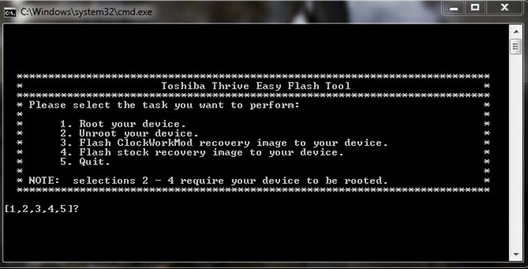
А) Чтобы получить root, введите цифру 1. Скрипт предложит вам выбрать номер вашей прошивки. Введите цифру, соответсвующую вашей прошивке (1 для 0029, 2 для 0032) Внимание! Неправильный выбор прошивки приведет к неработоспособности WiFi на планшете!
В) Для unroot введите в главном меню цифру 2. Скрипт спросит, есть ли у вас уже права root. Введите Y если есть и N, если нет.
С) Чтобы прошить ClockworkMod recovery, введите в главном меню цифру 3. Скрипт спросит, есть ли у вас уже права root. Введите Y если есть и N, если нет.
D) Чтобы вернуться к заводскому recovery, введите в главном меню цифру 4. Скрипт спросит, есть ли у вас уже права root. Введите Y если есть и N, если нет.
Е) Введите в главном меню цифру 5, чтобы выйти из скрипта.
Для пользователей Linux:
1. Скачайте и распакуйте архив со скриптами и распакуйте его в отдельную папку.
2. Чтобы получить root права, запустите скрипт root.sh,
3. Запустите unroot.sh, чтобы отказаться от root прав.
Установка ClockworkMod recovery возможна пока только с помощью скрипта для Windows, Linux/Mac скрипт позволяет только получать root права и делать unroot.
Похожие материалы:
adb через WiFi с помощью adbWireless. Инструкция.
Получаем доступ к SD карте Android устройства через WiFi.
Как восстановить стертые файлы с помощью Hexamob Recovery PRO
Ускорение работы Андроид устройств за счет оптимизации памяти.
Ускорение работы карты памяти Android устройств с помощью приложения SD-Booster.
Программа для для настройки и оптимизации Android устройств. Android Optimizer.
Team Viewer. Андроид версия программы для управления персональным компьютером через интернет.
Прграмма Secursend для Android устройств обеспечит тайну вашей SMS переписки.
Свежие материалы:
Популярное прошлых лет
- Скачать новую версию Google Play Маркет 4.3.11
- Где Windows 10 хранит обои экрана блокировки и как установить их в качестве обоев на рабочий стол
- Cравнительный обзор Asus Eee pad Transformer и Samsung Galaxy Tab 10.1. Выбираем планшет.
- Скачать новую версию Google Play Маркет 4.4.2.1 Обновленный интерфейс с боковой панелью навигации
- Kindle Fire HD 7 против Google Nexus 7. Сравнительный обзор.
- Mobile Mouse Lite. Удобный пульт ДУ для компьютера из Android телефона или планшета
- Samsung готовит Galaxy Note 2 с Dual SIM
- Как убрать ненужные приложения из прошивки, до установки её на планшет или телефон.
- Калибровка батареи в Android путем удаления файла статистики - это миф. Так заявляет инженер из Google.
- Дистанционное управление Android устройствами с помощью Bluetooth